¿Cómo solucionar el Error de la Barra de Juegos de Windows 10 "No se puede grabar ahora mismo, inténtalo de nuevo más tarde"?
Problema: Tengo un problema con Xbox Game. La grabación no funciona. Cuando hago click en las teclas Windows + G, recibo una notificación que dice «No se puede grabar ahora mismo, inténtalo de nuevo más tarde». ¿Cómo podría solucionar este problema?
Respuesta resuelta
«No se puede grabar ahora mismo, inténtalo de nuevo más tarde» es un error de Windows 10 que está relacionado con la función Game DVR, la cual es parte de la app Xbox. Microsoft se dio cuenta de que los jugadores de PC querían grabar, editar y compartir sus gameplays con otros en redes sociales y, por tanto, montó la función Game DVR (Game Bar) en Windows 10.
Para grabar juegos en una sesión en el segundo plano, el jugador debe pulsar las teclas Windows + G. Sin embargo, la función Game DVR usa una considerable cantidad de recursos de la CPU y a menudo esto resulta en un peor rendimiento a la hora de ejecutar el juego.
Adicionalmente, mucha gente ha encontrado Game Bar molesta, ya que frecuentemente muestra pop-ups, uno de los más comunes es «No se puede grabar ahora mismo, inténtalo de nuevo más tarde». Mucha gente ha reportado este problema y parece que es específico en Minecraft.
El error «No se puede grabar ahora mismo, inténtalo de nuevo más tarde» es más irritante ya que su culpable está relacionado con la caché de la Tienda de Windows, errores temporales de Xbox o atajos de grabaciones dañadas. Con suerte, la mayoría de los usuarios de Game DVR han logrado solucionar este pop-up manualmente y esperamos que tú también seas capaz.
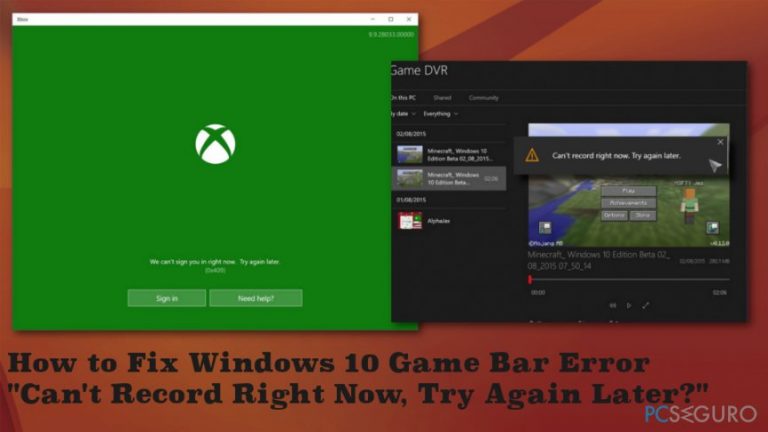
Cómo solucionar el Error de Game Bar «No se puede grabar ahora mismo, inténtalo de nuevo más tarde» en Windows 10
Si no has estado optimizando tu PC durante algún tiempo, puede estar repleto de archivos duplicados, entradas del registro dañadas, programas potencialmente no deseados y otro contenido, el cual, además, puede disminuir el rendimiento del PC y conducir a mal funcionalidades de programas y servicios.
Por ello, nos gustaría recomendarte comprobar el sistema con Fortect u otra herramienta de optimización alternativa. Puedes también beneficiarte actualizando los controladores gráficos y reinstalándolos a través del administrador de dispositivos. Puedes también eliminar el almacenamiento de archivos temporales. Si estas rápidas soluciones no te han sido útiles, usa los métodos de a continuación.
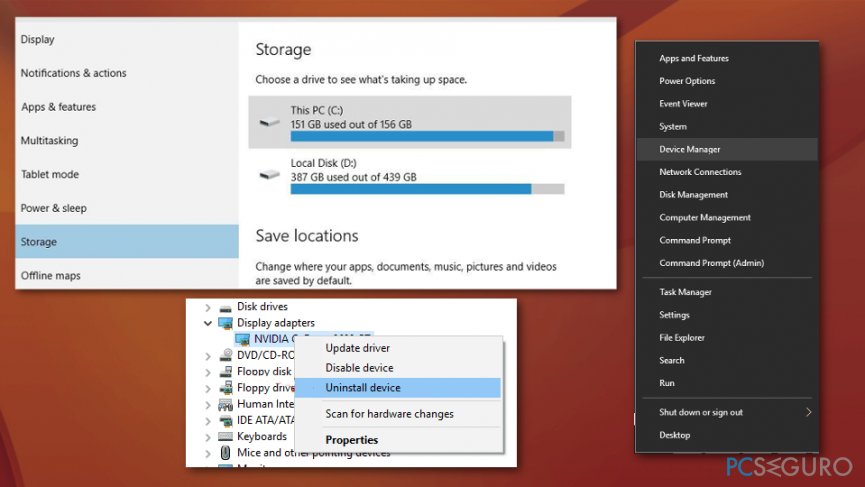
Modifica el atajo de grabación
- Pulsa las teclas Windows + S y entra en Xbox. Elige la app.
- Cuando la app se inicie, haz click en el icono de Ajustes.
- Ve a la pestaña de Game DVR.
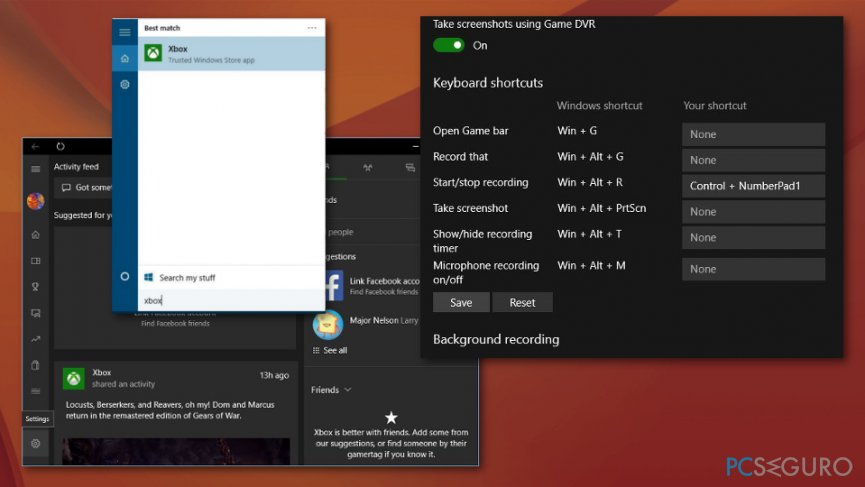
- Configura el atajo de iniciar/parar grabación. Usa cualquier combinación.
- Haz click en Guardar y cierra la app de Xbox.
- Usa el atajo para iniciar/parar de grabar.
Reiniciar la caché de la Tienda de Windows
- Para ello, pulsa las teclas Windows + R, escribe WSReset.exe y pulsa Aceptar.
Modifica los atajos de grabación
- Pulsa las teclas Windows + S, escribe Xbox y pulsa en él.
- Cuando Xbox se inicie, selecciona Configuración -> pestaña Game DVR. Ahora deberías establecer tu propio atajo para Iniciar/Parar grabación (ejemplo: Ctrl + P o cualquier otra combinación que tengas en mente).
- Luego haz click en Guardar, cierra los ajustes de Xbox y prueba otro atajo.
Reinstalar Xbox
- Pulsa las teclas Windows + X, escribe PowerShell, click derecho en la entrada y selecciona Ejecutar como Administrador.
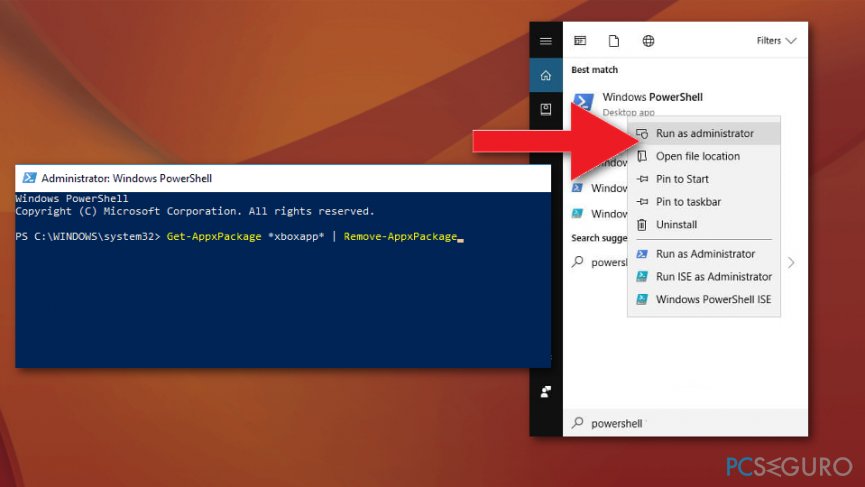
- Copia el comando Get-AppxPackage *xboxapp* | Remove-AppxPackage y pégalo en la ventana de PowerShell. Luego reinicia tu PC y descarga la app Xbox desde la tienda de Windows.
Actualizar Minecraft
- Actualiza a su última versión si te has dado cuenta del error «No se puede grabar ahora mismo, inténtalo de nuevo más tarde» mientras juegas a Minecraft. Sin embargo, algunas personas se han dado cuenta de que tras actualizar a la última versión de Minecraft, incluso aunque se pudiese grabar sin problemas, les ha ayudado a resolver el problema con otras aplicaciones que no podían ser grabadas.
Repara tus Errores automáticamente
El equipo de pcseguro.es está intentando hacer todo lo posible para ayudar a los usuarios a encontrar las mejores soluciones para eliminar sus errores. Si no quieres comerte la cabeza con técnicas de reparación manuales, por favor, usa los programas automáticos. Todos los productos recomendados han sido probados y aprobados por nuestros profesionales. Las herramientas que puedes usar para solucionar tu error se encuentran en la lista de abajo.
Felicidad
Garantía
Prevén que páginas webs, ISP y otras partes te rastreen
Para permanecer completamente anónimo y prevenir que ISP y el gobierno te espíe, deberías emplear la VPN Private Internet Access. Te permitirá conectarte a internet siendo completamente anónimo encriptando toda la información, previniendo rastreadores, anuncios, así como contenido malicioso. Más importante, pondrás fin a las actividades ilegales que la NSA y otras instituciones gubernamentales realizan sin tu consentimiento.
Recupera tus archivos perdidos rápidamente
Las circunstancias imprevistas pueden ocurrir en cualquier momento mientras usas el ordenador: puede ser por un corte de luz, por un pantallazo azul de la muerte (BSoD) o porque actualizaciones aleatorias de Windows puedan reiniciar tu ordenador cuando estás lejos unos minutos. Como resultado, el trabajo de la escuela, tus documentos importantes y otros datos pueden perderse. Para recuperar tus archivos perdidos, puedes usar Data Recovery Pro – busca a través de las copias de los archivos que aún están disponibles en tu disco duro y los recupera fácilmente.



Qué más puedes añadir sobre el problema: "¿Cómo solucionar el Error de la Barra de Juegos de Windows 10 "No se puede grabar ahora mismo, inténtalo de nuevo más tarde"?"
Lo siento, debes estar conectado para publicar un comentario.